[Windows] [IntelliJ] [Java] [Tomcat] Créer un environnement pour Tomcat 9 avec IntelliJ
Notes élémentaires Java et Tomcat
officiel
Environnement de vérification
| Type | version |
|---|---|
| OS | Windows 10 64bit |
| JDK | jdk1.8.0_121 |
| IDE | IntelliJ IDEA 2017.1.3 |
| Tomcat | 9.0.0.M21 |
Installer Tomcat
Cette fois, je l'ai vérifié avec le dernier Tomcat 9. Apache Tomcat® - Apache Tomcat 9 Software Downloads
Installez le programme d'installation du service Windows 32 bits / 64 bits sur la page de téléchargement.
Lors de l'installation, ajoutez un compte administrateur et utilisez-le cette fois pour l'authentification.
Ajouter les paramètres du serveur de destination de déploiement
Ajoutez les paramètres du serveur que Maven va parcourir.
Ajoutez ce qui suit à C: \ Users \ user \ .m2 \ settings.xml.
ʻId est facultatif. ʻUsername / password est ajouté une fois avec le compte admin.
Ajouter un compte Tomcat
<servers>
<server>
<id>localhost</id>
<username>user</username>
<password>pass</password>
</server>
</servers>
Créer un nouveau projet avec IntelliJ
Sélectionnez maven-achetype-webapp dans le nouveau projet de Maven

Modifier pom.xml
Après avoir créé le projet, ajoutez ce qui suit à pom.xml.
pom.xml
<build>
<finalName>test3</finalName>
<!--Ajoutez ce qui suit-->
<plugins>
<plugin>
<groupId>org.apache.maven.plugins</groupId>
<artifactId>maven-compiler-plugin</artifactId>
<version>3.6.1</version>
<configuration>
<source>1.8</source>
<target>1.8</target>
<encoding>UTF-8</encoding>
</configuration>
</plugin>
<plugin>
<groupId>org.apache.tomcat.maven</groupId>
<artifactId>tomcat7-maven-plugin</artifactId>
<version>2.2</version>
<configuration>
<server>localhost</server>
<url>http://localhost:8080/manager</url>
<path>/${project.build.finalName}</path>
</configuration>
</plugin>
</plugins>
</build>
maven-compiler-plugin => Spécifiez explicitement la version (1.8 cette fois) tomcat7-maven-plugin => Spécifiez le serveur sur lequel effectuer le déploiement
Exécutez la réimportation de Maven après avoir ajouté les paramètres du plug-in

Ajout des paramètres de déploiement lors de la création d'IntelliJ
Ajouter des paramètres depuis ʻEdit Configurations`

Sélectionnez Tomcat Server from Add +

ʻSpécifiez le Tomcat 9 installé dans le serveur d'applications`.

Dans l'onglet Deployment dans le même paramètre, spécifiez l'artefact (* .war) généré par le projet.

ʻSpécifiez le nom de l'application dans le contexte d'application. (TODO: Si vous quittez /`, l'écran initial de Tomcat sera affiché)
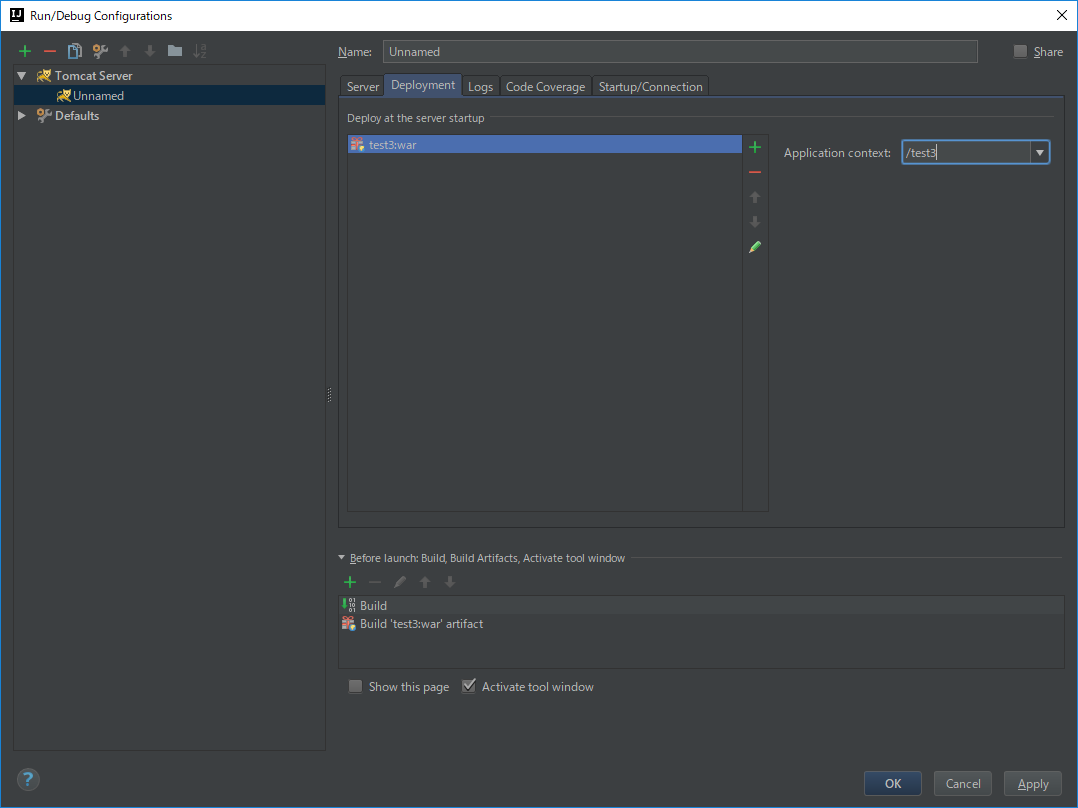
Exécuter
Si vous exécutez la construction avec les paramètres terminés, elle sera exécutée avec le fichier war déployé dans Tomcat.

Modifiez ʻindex.jsp` comme suit.
index.jsp
<html>
<body>
<h2>Hello World!!!</h2>
<%= new java.util.Date() %>
</body>
</html>
J'ai pu confirmer que cela se reflétait.

Résumé
Je pense que c'est difficile car c'est ma première année, mais pour le moment j'ai pu construire un environnement minimum.
référence
Servlet / Introduction à JSP: application côté serveur Java J'ai essayé de déployer une application Web sur Tomcat en utilisant IntelliJ IDEA-Qiita 5. Développement d'applications réelles avec Maven | TECHSCORE
Recommended Posts